
主板型号怎么看?小编教你电脑主板型号怎么看!
时间:2025-02-22 来源:系统宝 人气:
主板型号怎么看?当我们需要安装更新主板中的一些声卡驱动、芯片组驱动、集成显卡驱动等等或是想知道当前主板的型号的是什么的时候,该如何进行操作查看呢?在本文中小编将给大家介绍下查看主板型号的详细操作方法。
查看主板型号的方法一:
1、点击桌面左下角按钮,出来搜索框,或者按下win+R组合键打开运行,在框中直接输入:dxdiag 点击确定;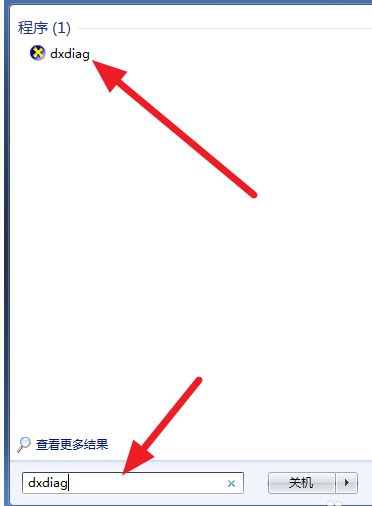
2、出现数字签名等提示,我们直接点确定,此时就出现如下界面,系统型号就是主板型号了。
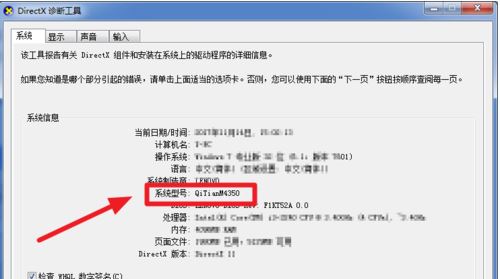
查看主板型号的方法二:通过主板型号
1、直接可以看到主板上的标识,如华硕主板:
查看主板型号的方法三:通过第三方软件
1、借助第三方工具查看主板型号;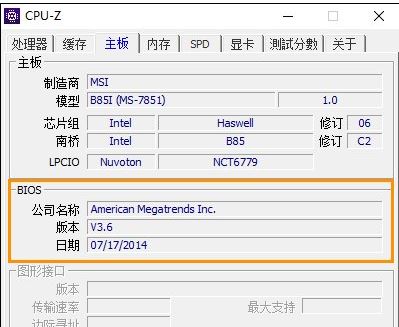
如CPU-Z:http://www.winwin7.com/soft/30923.html
查看主板型号的方法四:通过BIOS
开机时进入BIOS中检查,在电脑开机自检界面通常能够看到BIOS版别信息,或者按下delete进入BIOS查看,如华硕主板:
以上便是winwin7小编给大家介绍的关于查看电脑主板型号的你详细操作方法!
相关推荐
- DeepSeek怎么本地部署-DeepSeek本地部署教程详解
- 如何删除Word中的空白页-Word空白页删除方法
- IDM怎么添加到Edge浏览器-Edge浏览器怎么添加IDM扩展
- 雷神加速器怎么免费加速Steam-雷神加速器免费加速Steam商店教程
- 知犀思维导图使用方法-知犀思维导图电脑版进阶技巧
- Geekbench6怎么测试-Geekbench6电脑版使用教程
- 亚马逊prime游戏怎么领-2024亚马逊11月3A游戏领取教程
- 纯纯写作怎么换字体-纯纯写作更换自定义字体教程
- Captura怎么设置中文-Captura录屏软件设置中文教程
- 汽水音乐电脑版怎么设置桌面歌词-汽水音乐电脑版设置桌面歌词教程
教程资讯
软件教程排行

系统教程
- 1 Rufus制作Win10启动盘教程(步骤详解)
- 2 Win11系统安装教程|Win11原版安装教程步骤详解
- 3 华硕主板BIOS设置固态硬盘启动顺序为第一启动硬盘教程
- 4 Aptio Setup Utility BIOS设转置U盘启动教程
- 5 电脑怎么进pe系统?进U盘PE系统方法
- 6 Win10系统改装Win7无法启动的原因和解决方法
- 7 苹果电脑怎么删除MAC系统装Win10单系统(解决无法从U盘启动PE)
- 8 电脑怎么把硬盘模式RAID改成AHCI?
- 9 AHCI和RAID有什么区别?AHCI和RAID哪个好
- 10 联想电脑Win10改Win7方法(BIOS设置+U盘启动)联想电脑Win10改Win7教程












